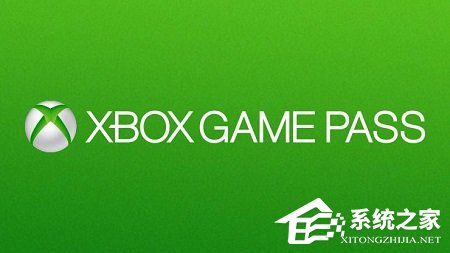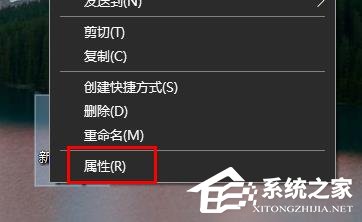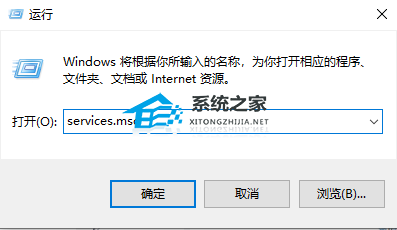驱动人生nvidia安装程序无法继续怎么解决?
驱动人生nvidia安装程序无法继续怎么解决?错误的、过时的和损坏的驱动程序经常是导致Windows各种错误的原因,不兼容的驱动程序也可能会导致NVIDIA安装程序无法继续,这时最好的方法就是重新安装显卡驱动。下面我们来看看小编带来的解决方法吧。
方法一:
1、系统版本过低会导致缺少驱动程序安装的组件。
2、首先我们进入开始菜单,进入“设置”。
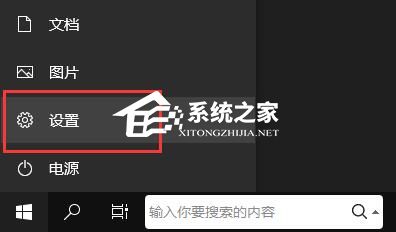
3、然后选择打开其中的“更新和安全”。
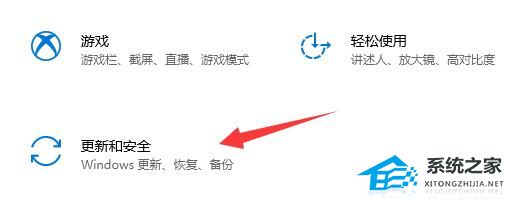
4、接着点击“检查更新”并更新系统版本即可解决。
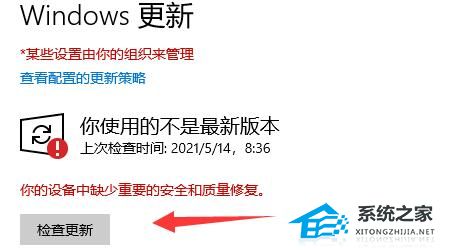
方法二:
1、如果我们已经是最新的系统版本了,那么就只能进入NVIDIA官网更新了。
2、进入n卡官网后,点击右上角的驱动程序。
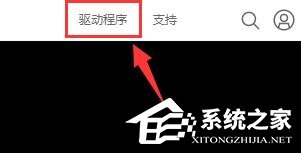
3、网页会自动匹配你的硬件设备,点击“搜索”。
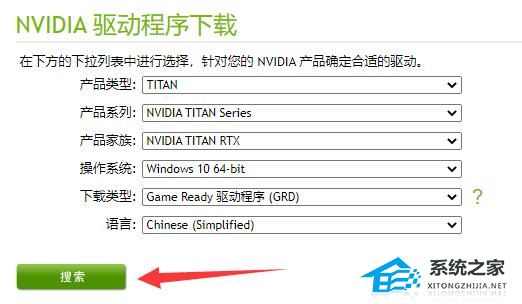
4、在搜索结果中点击“下载”,下载完成后就可以正常安装了。